이 제어를 수정하면 이 페이지는 자동으로 업데이트됩니다.
Motion 사용 설명서
- 환영합니다
- 새로운 기능
-
- 생성기 사용 개요
- 생성기 추가하기
-
- 이미지 생성기 개요
- 커스틱 생성기
- 셀룰러 생성기
- 체커보드 생성기
- 구름 생성기
- 색입체 생성기
- 물방울 무늬의 동심원 모양 생성기
- 동심원 모양 생성기
- 그라디언트 생성기
- 그리드 생성기
- 일본풍 패턴 생성기
- 렌즈 플레어 생성기
- 만화 선 생성기
- 막 생성기
- 노이즈 생성기
- 단색 광선 생성기
- 옵 아트 1 생성기
- 옵 아트 2 생성기
- 옵 아트 3 생성기
- 겹쳐진 원 생성기
- 방사형 막대 생성기
- 부드러운 그라디언트 생성기
- 나선형 생성기
- 나선 효과 그리기 생성기
- 나선 효과 그리기 온스크린 컨트롤 사용하기
- 별 생성기
- 스트라이프 생성기
- 햇살 생성기
- Truchet 타일 생성기
- 이색 광선 생성기
- 수정된 생성기 저장하기
- 용어집
- 저작권

Motion에서 래스터화가 그림자에 영향을 미치는 방식
래스터화된 3D 대상체는 그림자를 드리우지 않습니다. 그룹이 래스터화되도록 하는 작업(예: 그룹 불투명도 수정 또는 텍스트 대상체의 발광 설정 활성화)을 수행하는 경우, 해당 그룹이 계속 그림자를 드리우도록 하려면 그룹을 평탄화해야 합니다.
평탄화된 그룹은 2D 레이어처럼 동작하며 3D 그룹에 포함되어 있는 한 그림자를 드리우고 만들 수 있습니다. 텍스트 대상체는 텍스트 인스펙터의 레이아웃 패널에서 평탄화되고 3D 그룹은 그룹 인스펙터에서 평탄화됩니다. 입자 시스템과 리플리케이터는 에미터 인스펙터 또는 리플리케이터 인스펙터에서 3D 체크상자를 선택 해제하면 평탄화됩니다.
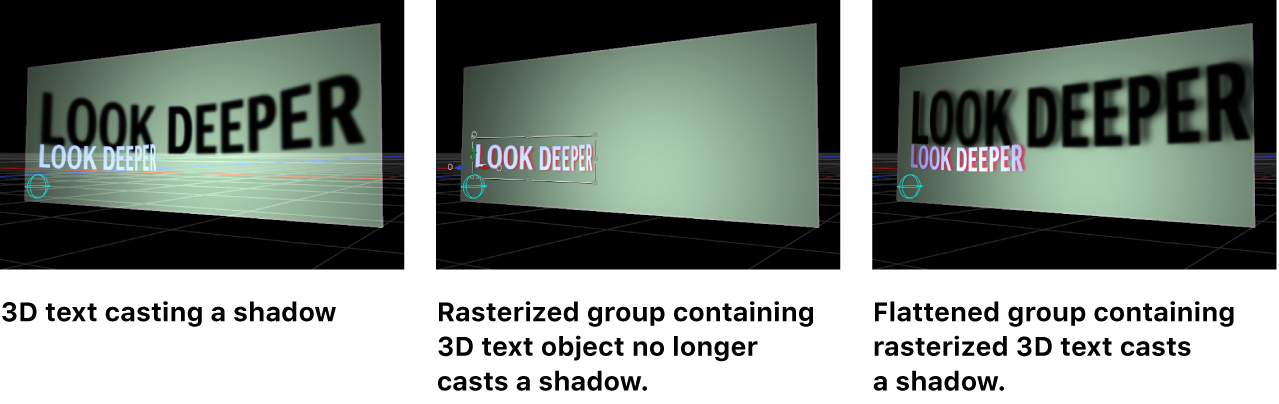
래스터화하면 레이어 목록에 표시된 스택 순서로 레이어가 렌더링됩니다. 따라서 그림자 드리우기 대상체가 캔버스에서 그림자 만들기 대상체 앞에 있는 경우에도 래스터화로 인해 레이어 목록에 있는 레이어의 상대적 순서가 반영되도록 위치가 변경될 수 있습니다. 래스터화되고 평탄화된 대상체가 그림자를 드리우도록 하려면 레이어 목록에서 레이어 순서를 다시 정렬해야 할 수 있습니다.
피드백을 보내 주셔서 감사합니다.